Настройка любой модели роутеров, независимо от производителя, можно выполнить только после входа в админ-панель устройства. Конечно, можно всегда установить заводские параметры в роутере при помощи сброса настроек, но это аварийный случай, который используется, когда пользователь забыл пароль, приобрел устройство с рук и тд. После такого сброса установок все равно придется настраивать устройство, как говорится «под себя», а здесь без входа в админку роутера это сделать не получится. В статье будет сделан подробный разбор способов, как можно зайти в настройки роутера D-Link. Будут описаны способы входа через локальную и беспроводную сеть, а также при помощи мобильного приложения.

Данные для входа
Итак, давайте разбираться, для чего защищают вход в веб-интерфейс роутера. Разработчики любого маршрутизатора, включаю D-Link, создают специальное программное обеспечение, так называемую «админку», которая позволяет владельцу устройства самостоятельно настраивать основные и дополнительные параметры устройства.
Вебинар: Начальная настройка коммутаторов D-Link

Вход в личный кабинет выполняется через любой удобный браузер по локальной или беспроводной сети, а также через мобильное приложение. В основном защиту админки пришлось вводить, как раз из-за наличия возможности входа в настройки устройства в удаленном режиме. Любой злоумышленник может взломать административную панель и получить доступ к настройкам роутера.

Производители устанавливают для любого роутера стандартные данные для входа в админку устройства. Такой вариант позволяет упростить предоставление доступа в админпанель для миллионов пользователей этих беспроводных устройств. Не надо устанавливать индивидуальный логин и пароль для каждого роутера. Достаточно использовать значения по умолчанию, которые все пользователи после первого входа стараются заменить на индивидуальные. Вход в настройки роутеров D-Link осуществляется при помощи таких данных:
- IP-адрес. Адрес роутера Д-Линк может быть «192.168.0.1» или «dlinkrouter.local».
- Имя пользователя и пароль. По умолчанию — это «Admin».
- Пароль для подключения к беспроводной сети. Может обозначаться на роутере, как «PIN» или «WPS PIN». Состоит из 8 цифр, например, «10101010».
- Название беспроводной сети часто совпадает с моделью роутера. Например, роутер DIR-300 будет иметь точно такое же наименование сети.
Все эти данные производитель прописывает в инструкции пользователя, а также дублирует на информационной этикетке снизу роутера.
Вход в админку роутера
Производитель D-Link предусмотрел вход в роутер тремя разными способами: с помощью компьютера по локальной или беспроводной сети, и через гаджет по Wi-Fi сети при помощи мобильного приложения. Далее ниже подробно рассмотрим, как войти в настройки роутера D-Link, используя различные варианты подсоединения к устройству.
Образовательная программа D-Link
По локальной сети
Прежде чем настраивать маршрутизатор по локальной сети, нужно правильно подключить его. Для этого потребуется сделать такие шаги:
- В WAN-разъем, который зачастую имеет желтую окраску, нужно вставить один конец Ethernet-кабеля провайдера услуг. Другой конец этого кабеля подключить к интернет-розетке.
- Затем маршрутизатор надо подключить к электросети. Для этого в гнездо питания («DC IN» или «12V DC IN») подключить разъем кабеля питания, а сам адаптер сетевого блока подключить к бытовой электросети 220 вольт.
- Потом надо соединить компьютер с роутером. К любому LAN-разъему устройства нужно подсоединить сетевой кабель, который идет в стандартной комплектации роутера. Второй конец этого кабеля необходимо подключить к сетевой карте компьютера.

После того как все устройства будут подсоединены, нужно включить питание роутера и компьютера при помощи нажатия соответствующих кнопок. Потом надо немного подождать, пока произойдет загрузка всех включенных устройств.

Теперь маршрутизатор готов к настройке. Но перед настройкой самого роутера надо сделать настройку локального подключения. В этом случае необходимо будет выполнить такие шаги:
- Нажимаем сочетание горячих клавиш «WIN» и «R», чтобы открыть поисковую строку в операционной системе.
- Затем в строчке вводим команду: «ncpa.cpl».

- Потом откроется раздел с сетевыми подключениями, где будет уже есть созданное роутером новое подключение.
- Далее нажимаем на нужное подключение правой кнопкой мыши, чтобы вызвать диалоговое меню. В меню кликаем по Свойства .
- В открывшихся свойствах подключения находим строчку «IP версии 4 (TCP/IPv4)» и дважды кликаем по ней.

- В новой вкладке устанавливаем автоматическое получение адресов для DNS-сервера и IP-адреса. Подтверждаем сделанные изменения при помощи щелчка по OK .

Настройка сетевого подключения после этого считается выполненной. Теперь можно настраивать сам роутер D-Link. Далее рассмотрим, как зайти в настройки роутера Д-Линк.
Войти в админку роутера D-Link можно при помощи следующей инструкции.
- Открываем на компьютере любой доступный браузер.
- В адресную строку браузера вводим IP-адрес: «192.168.0.1». Для всех роутеров Д-Линк, включая модельную линейку DIR, можно также использовать адрес «dlinkrouter.local». Важный момент, который надо учесть. Вводить адрес для перехода в настройки роутера Д-Линк надо в адресную, а не в поисковую строку браузера. При последнем варианте отобразятся результаты поиска, а сама админка устройства не откроется.

- Далее система автоматически перенаправит пользователя на страничку авторизации, где потребуется ввод имени пользователя и кода доступа. Для входа используем данные по умолчанию — «Admin/admin».

Далее необходимо дождаться, пока система проверит введенные данные и перенаправит пользователя в личный кабинет. Здесь уже можно настраивать как основные, так и дополнительные установки роутера.
Если при попытке авторизации в админке маршрутизатора, стандартный вариант логина и кода доступа «Admin» не подходят, надо сделать сброс настроек устройства. Особенно это актуально, если роутер приобретался у другого лица, который мог изменить данные для доступа, но не предоставить их новому владельцу. Для сброса настроек роутера надо зажать и удерживать клавишу «Reset» около 10 секунд. Потом будет сделать откат до заводских установок и для входа в админку роутера можно будет использовать стандартный вариант имени пользователя и пароль «Admin». При этом надо учитывать, что после сброса настроек, необходимо будет повторно настраивать маршрутизатор.
По беспроводной сети
Вход в админ-панель маршрутизатора D-Link: все способы и возможные проблемы

Зайти в настройки роутера D-Link несложно. Необходимая для этого информация имеется на этикетке. Однако даже у опытных пользователей порой возникают проблемы с входом. Рассмотрим подробнее, с чем они могут быть связаны, и узнаем способы их решения.
Содержание
- Подключение
- Вход в настройки
- По LAN кабелю
- По Wi-Fi
- Через приложение D-Link Assistant
- Не удается зайти в админ-панель: причины и решения
- Неправильный адрес для входа
- Не тот пароль
- IP роутера находится в другой подсети
- Нестандартный порт для входа
- Сетевой интерфейс отключен
- Проблемы с роутером
- Сброс на заводские настройки
Подключение
Настроить маршрутизатор вручную можно и без кабеля провайдера. Ведь для входа в админку требуется лишь подключение роутера Д-Линк к сети электропитания и к ПК, ноутбуку или смартфону. Все зависит от способа настройки.

Важно! Без подключения кабеля провайдера не получится проверить правильность настроек и работоспособность роутера.
Вход в настройки
Зайти в настройки роутера D-Link можно:
- по LAN кабелю;
- по Wi-Fi;
- через приложение D-Link Assistant.
Рассмотрим подробнее, как зайти в настройки роутера D-Link каждым из способов.
По LAN кабелю

При выборе этого способа потребуется следовать инструкции:
- При помощи LAN кабеля, входящего в комплект поставки, соединить маршрутизатор и ПК или ноутбук. Для этого его необходимо вставить в один из 4-х LAN портов маршрутизатора и сетевую плату компьютера.
- Далее для входа в роутер D-Link запустить на ПК любой браузер и набрать в адресной строке IP адрес 192.168.0.1. Он указан на обороте устройства.

- В появившемся окне ввести логин и пароль администратора. По умолчанию это комбинация admin/admin.
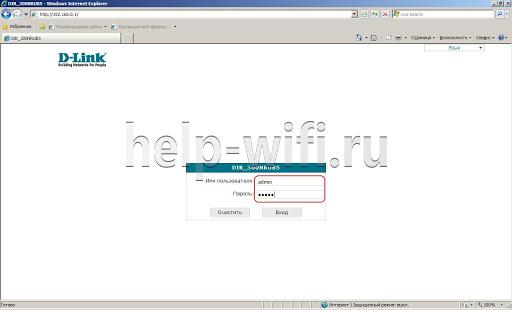
На некоторых моделях роутеров Д-Линк для первичного входа в настройки пароль не требуется. В этом случае в поле «Password» будет указана надпись: «have the field blank».
После этих действий на экране монитора должно появиться меню маршрутизатора.
По Wi-Fi
Чтобы зайти в настройки роутера D-Link по Wi-Fi, потребуется установить связь между смартфоном или ноутбуком и роутером.
- Убедитесь, что Wi-Fi на устройствах включен.
- На смартфоне или ноутбуке найдите и выберите нужную сеть. Как правило, на роутерах Д-Линк сеть Wi-Fi называется так же, как и модель устройства. То есть для D-Link DIR-620 Wi-Fi сеть будет иметь название DIR-620.

- При запросе пароля введите тот, который указан на обороте устройства в строке, — «PIN» или «WPS PIN». Нажмите «Подключить».

Подключиться к беспроводной сети можно и автоматически, без ввода пароля. Для этого при его запросе на смартфоне, на роутере необходимо нажать кнопку «WPS».
- Зайти в настройки роутера D-Link через любой браузер смартфона, где в адресной строке потребуется набрать 192.168.0.1.
- Заполнить поля «Имя пользователя» и «Пароль». Необходимые для этого данные указаны на обороте устройства.
Через приложение D-Link Assistant

Для использования этого способа потребуется сначала скачать и установить на телефон приложение D-Link Assistant.
Зайти в настройки роутера через него очень просто. Достаточно запустить его и дать необходимые разрешения. При обнаружении Wi-Fi сети программа самостоятельно к ней подключится. Для входа в меню может потребоваться логин и пароль администратора.
В том случае, если по какой-то причине автоматического подключения не произошло, следуйте инструкции:
- Запустите приложение.
- Нажмите на кнопку меню, расположенную в левом верхнем углу экрана.
- Выберите пункт «Способ подключения».
- При запросе логина и пароля администратора введите те, которые указаны на наклейке устройства.
Приложение работает только с теми роутерами, на которых версия ОС выше 3.0.
Не удается зайти в админ-панель: причины и решения
В некоторых случаях с входом в настройки роутера возникают проблемы. Чаще всего их причины кроются в:
- неправильном адресе для входа;
- не том пароле;
- нахождении IP адреса в другой подсети;
- нестандартном порте для входа;
- отключенном сетевом интерфейсе;
- других проблемах роутера.
Рассмотрим каждую из них подробнее и расскажем о способах их решения.
Неправильный адрес для входа
При вводе в браузере неверного адреса войти в админ-панель маршрутизатора не получится. В этом случае на экране монитора отобразится надпись: «Веб страница недоступна» или «Не удается получить доступ к сайту».
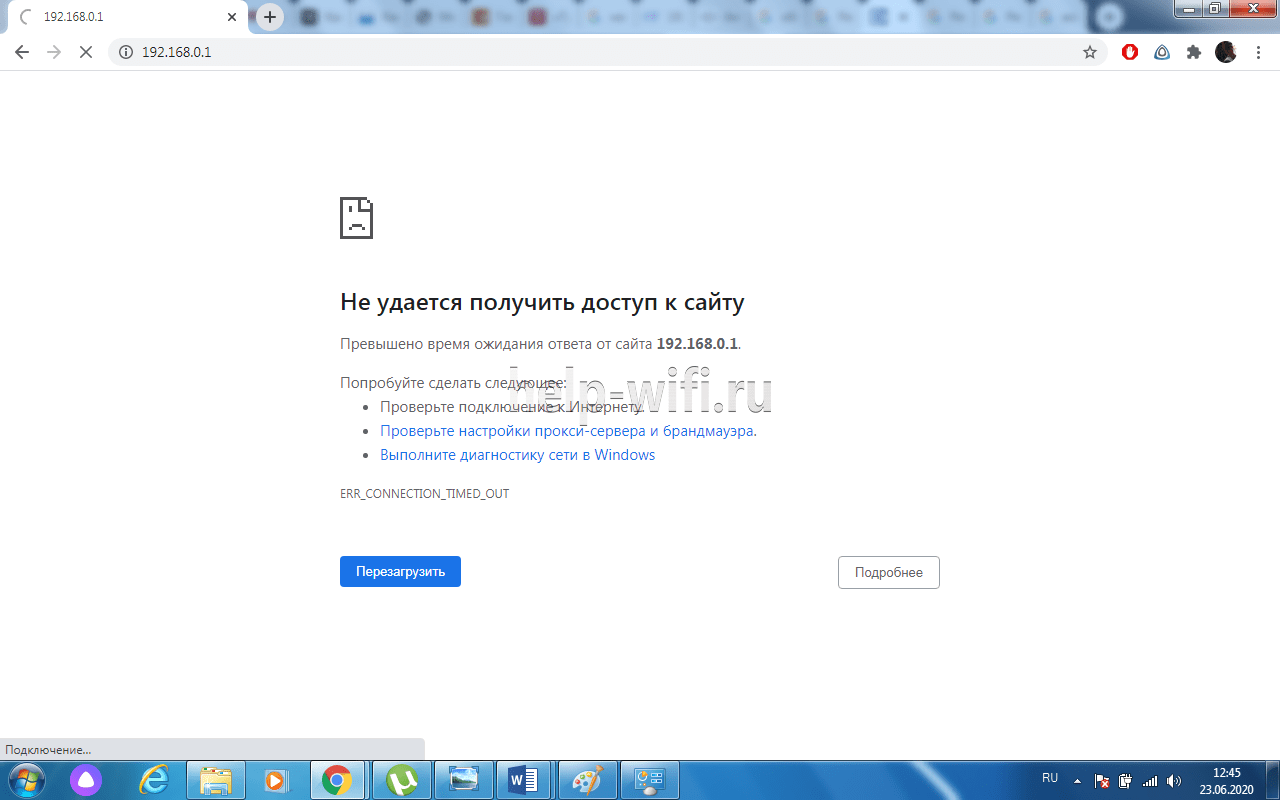
Решение следующее. Введите в адресную строку тот IP адрес, который указан на обратной стороне роутера. Обратите внимание на знаки препинания. Между цифрами используется точка, после последней цифры точку ставить не нужно.
Если при вводе верного IP адреса зайти в настройки роутера не получается, возможно, его блокирует брандмауэр компьютера или выход в интернет на нем осуществляется через прокси. Для проверки и исключения этой причины потребуется отключить брандмауэр и прокси сервер.
Алгоритм отключения брандмауэра на Windows 10:
- Нажмите на значок поиска в панели задач. В появившемся окне наберите «Панель управления». Откройте приложение.

- Выберите указанный на фото пункт.

- Затем пункт «Брандмауэр Защитника Windows».

- Выберите отмеченный пункт.

- Поставьте точки в выделенных строках и нажмите «ОК».

Брандмауэр отключен. Можно пробовать войти в настройки роутера.
Не тот пароль
При вводе логина и пароля требуется строго соблюдать регистр букв. В том случае, если это правило соблюдено, а войти в панель администрирования не получается, проверьте раскладку клавиатуры. Все буквы набираются на английской раскладке.
Если и после этого зайти в админ-панель по установленным по умолчанию логину и паролю не удается, значит, на роутере был изменен пароль. Решением проблемы в данном случае станет сброс настроек, о котором написано чуть ниже.
IP роутера находится в другой подсети
При вводе в адресной строке браузера IP адреса, установленного по умолчанию, не открывается окно запроса логина и пароля. В данном случае могут быть две причины неисправности:
- IP адрес компьютера настроен вручную;
- в интерфейсе роутера изменен IP адрес.
В первом случае решение кроется в настройке получения компьютером IP адреса по умолчанию.
Инструкция для ноутбука с Windows 10:
- В правом углу панели задач нажмите на значок монитора.

- Далее «Параметры сети и интернет».

- Нажмите на указанный пункт.

- При наличии нескольких сетевых плат, выберите ту, к которой подключен роутер. Для вызова контекстного меню щелкните по ней правой кнопкой мыши. Выберите пункт «Свойства».

- Выделите указанный на фото протокол интернета, и нажмите на кнопку «Свойства».

- Поставьте точки в выделенных строках, и нажмите «ОК».

Если в интерфейсе роутера изменен IP адрес и стандартный не подходит, узнаем его в ОС Windows 10:
- повторите пункты 1-2 инструкции для Windows 10;
- нажмите на «Просмотр свойств сети»;

- установленный на роутере IP адрес указан в строке «Шлюз по умолчанию».

Для подключения сетевого интерфейса на ПК с Windows 10 выполните следующее:
- Нажмите на значок сетевых подключений.

- Щелкните по пункту, указанному на фото.

- Далее «Настройка параметров адаптера».

- Выберите нужную сетевую плату, вызовите контекстное меню, где выберите пункт «Включить».

Подключение активировано. Можно пробовать зайти в настройки маршрутизатора. Если проблема осталась, вход осуществить не удается, проверьте настройки IP.
Инструкция для Windows 7:
- Нажмите на значок сетевых подключений и откройте их, следуя подсказкам на фото.
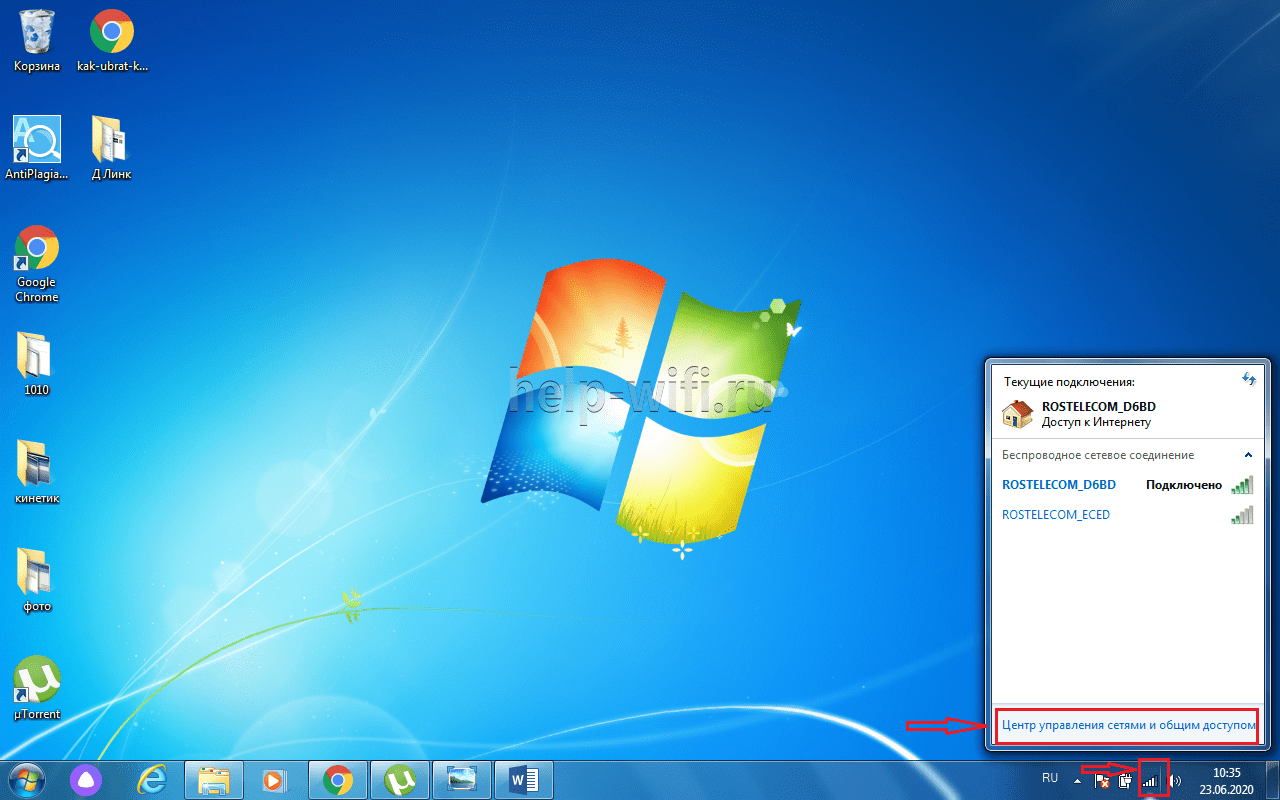
- Выберите указанный пункт.
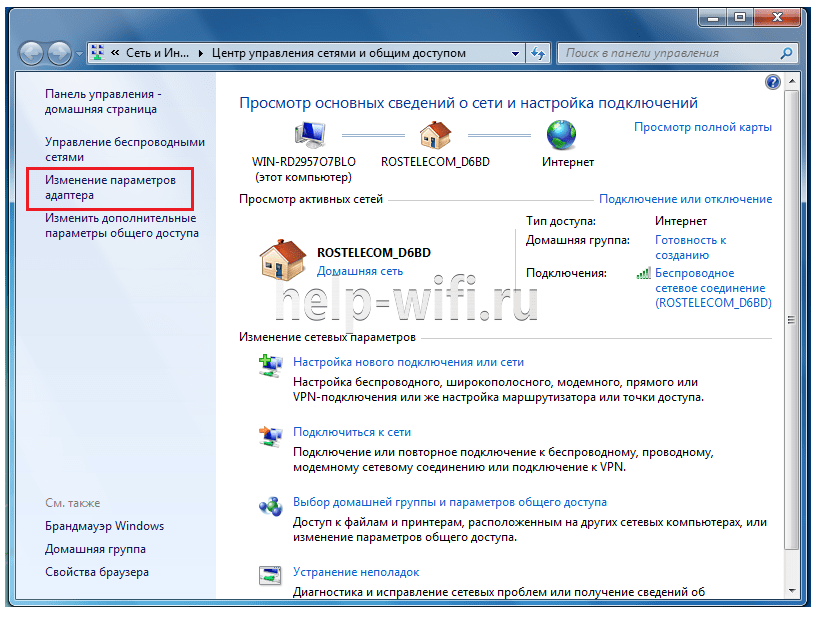
- Выберите активное подключение и нажмите на него правой кнопкой мыши.

- Выделите нужный пункт и нажмите «Свойства».
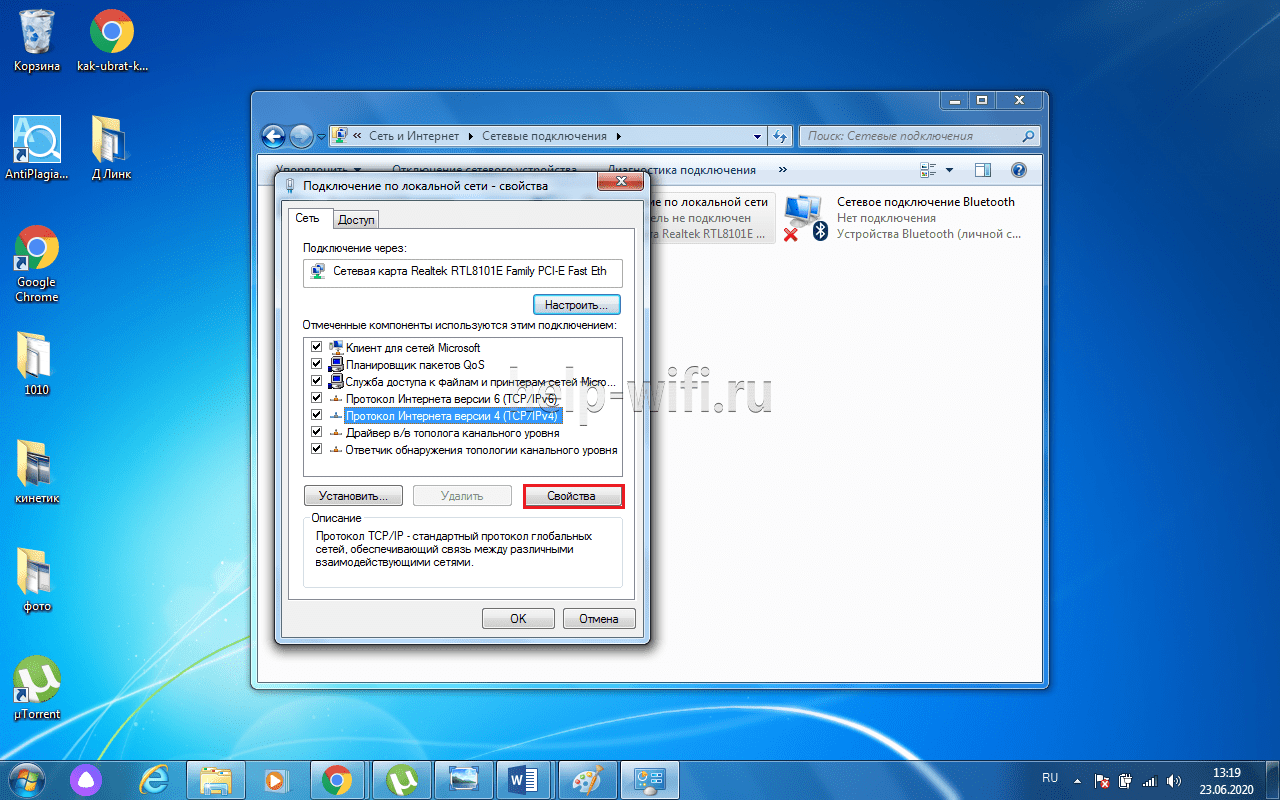
- Для автоматического получения IP адреса сетевой платой ПК поставьте галочку в выделенных строках и нажмите «ОК».
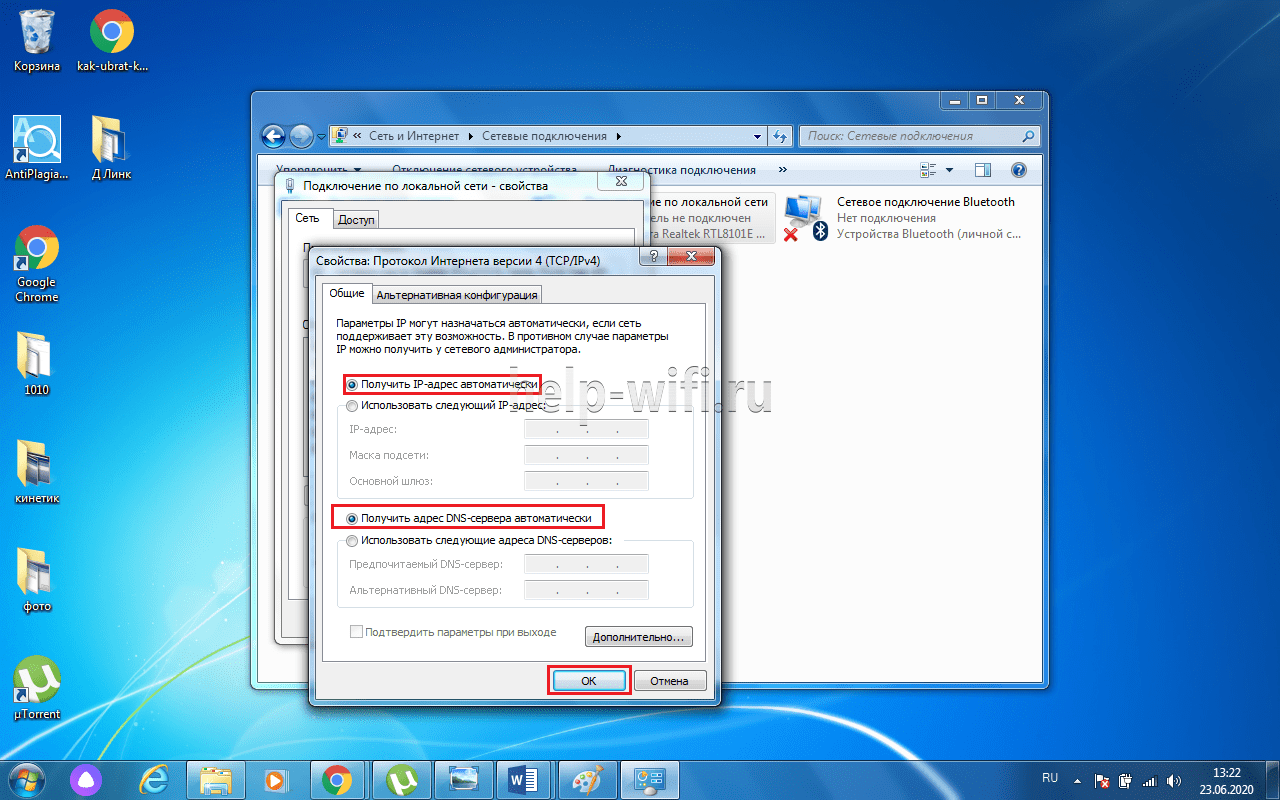
Во втором случае решением проблемы станет либо сброс настроек, либо ввод нового IP. Однако для этого его нужно сначала узнать. Сделать это можно как с помощью компьютера, так и с помощью смартфона или ноутбука.
Инструкция для ПК:
- Повторите пункты 1-3 инструкции для Windows 7.
- В появившемся контекстном меню выберите пункты «Состояние».
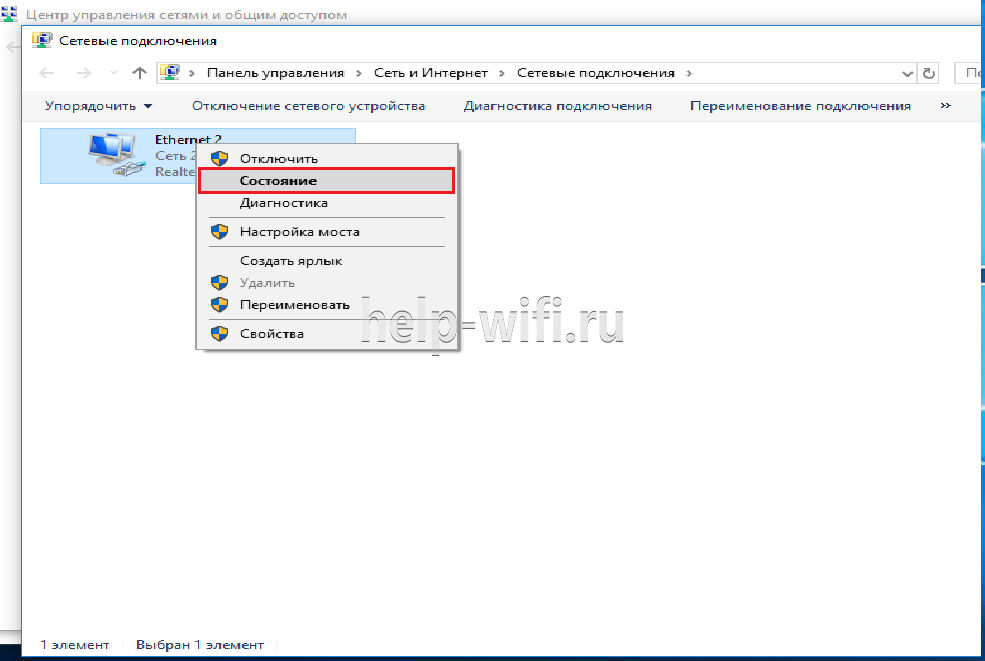
- В открывшемся окне нажмите кнопку «Сведения».

- IP роутера будет указан в выделенной на фото строке.
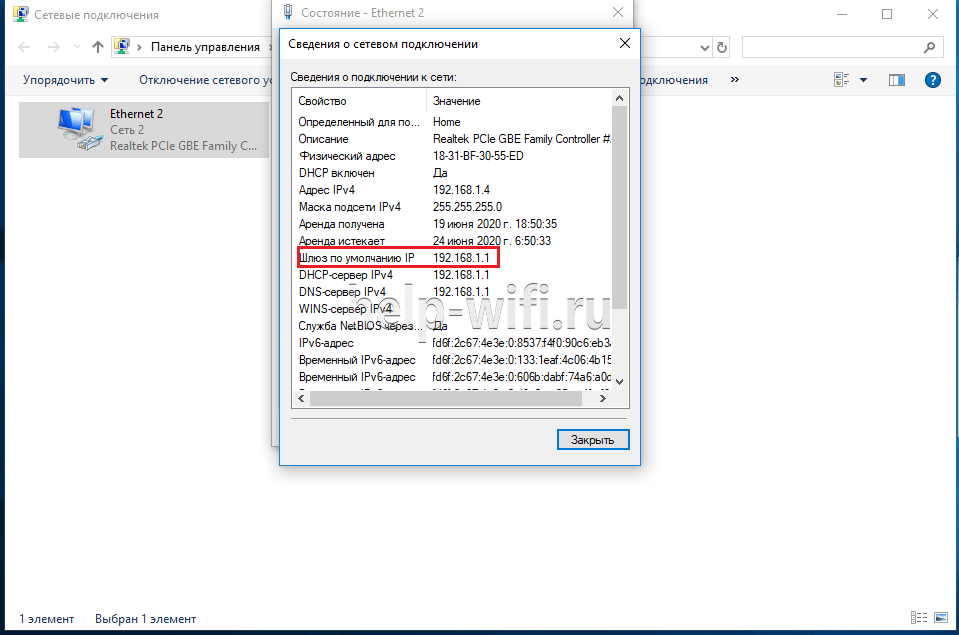
Инструкция для ноутбука с версией ОС Windows 7:
- Нажмите на значок сетевых подключений.
- Выберите в списке активное, и щелкните по нему правой кнопкой мыши.
- Нажмите на «Состояние».
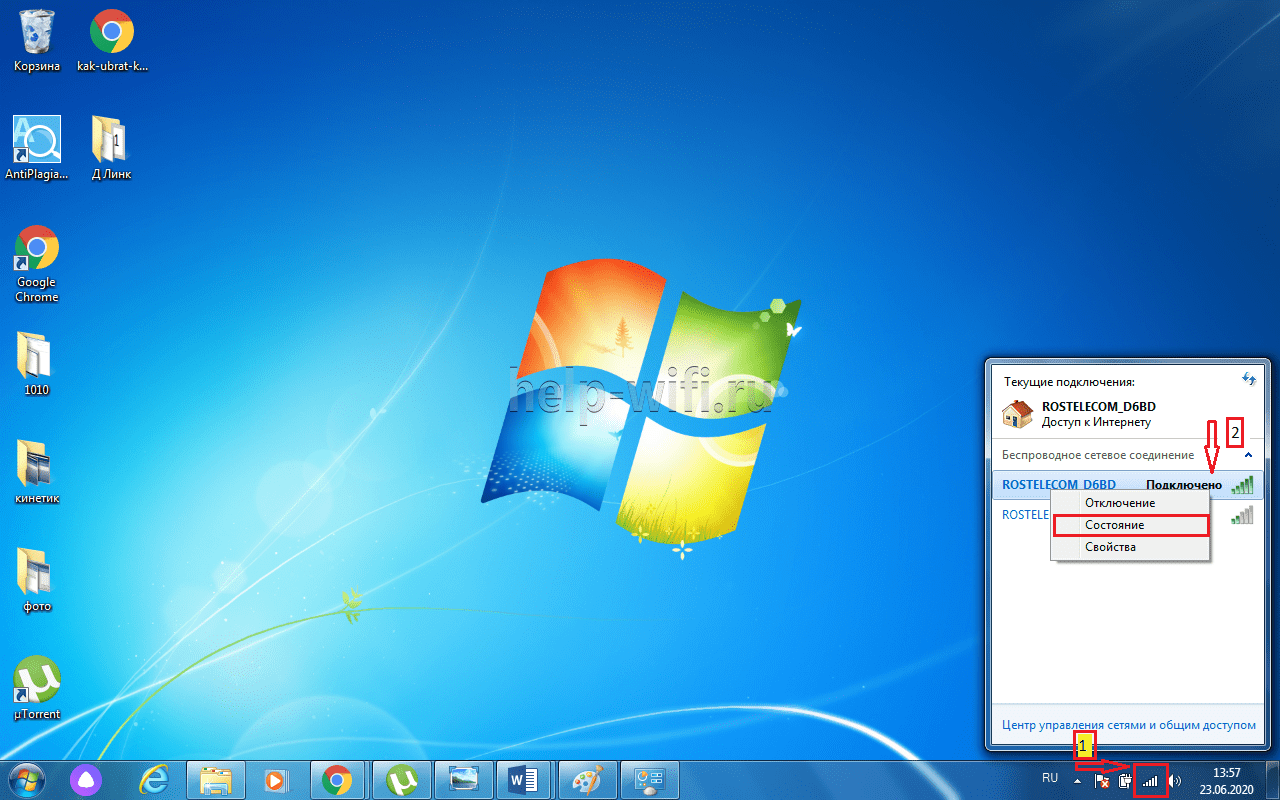
- Нажмите кнопку «Сведения».
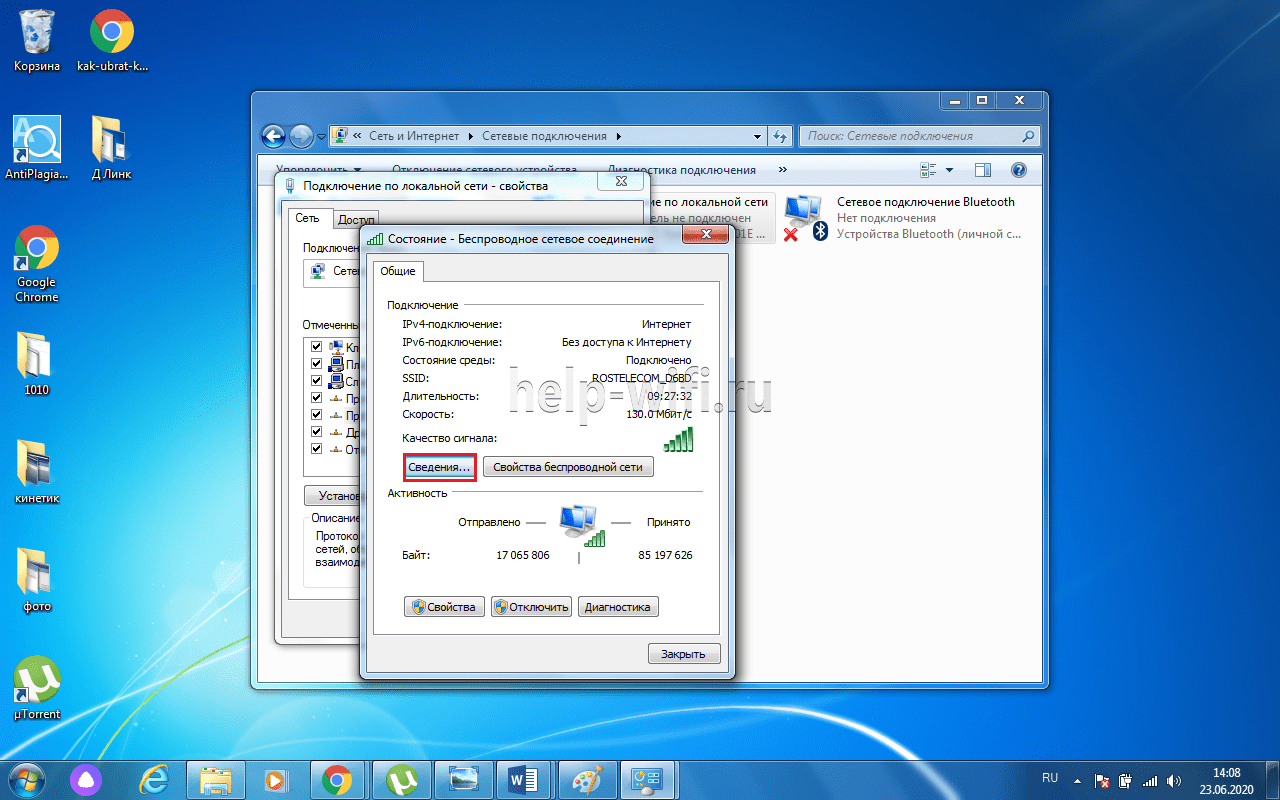
Присвоенный маршрутизатору новый IP указывается в выделенной на фото строке.
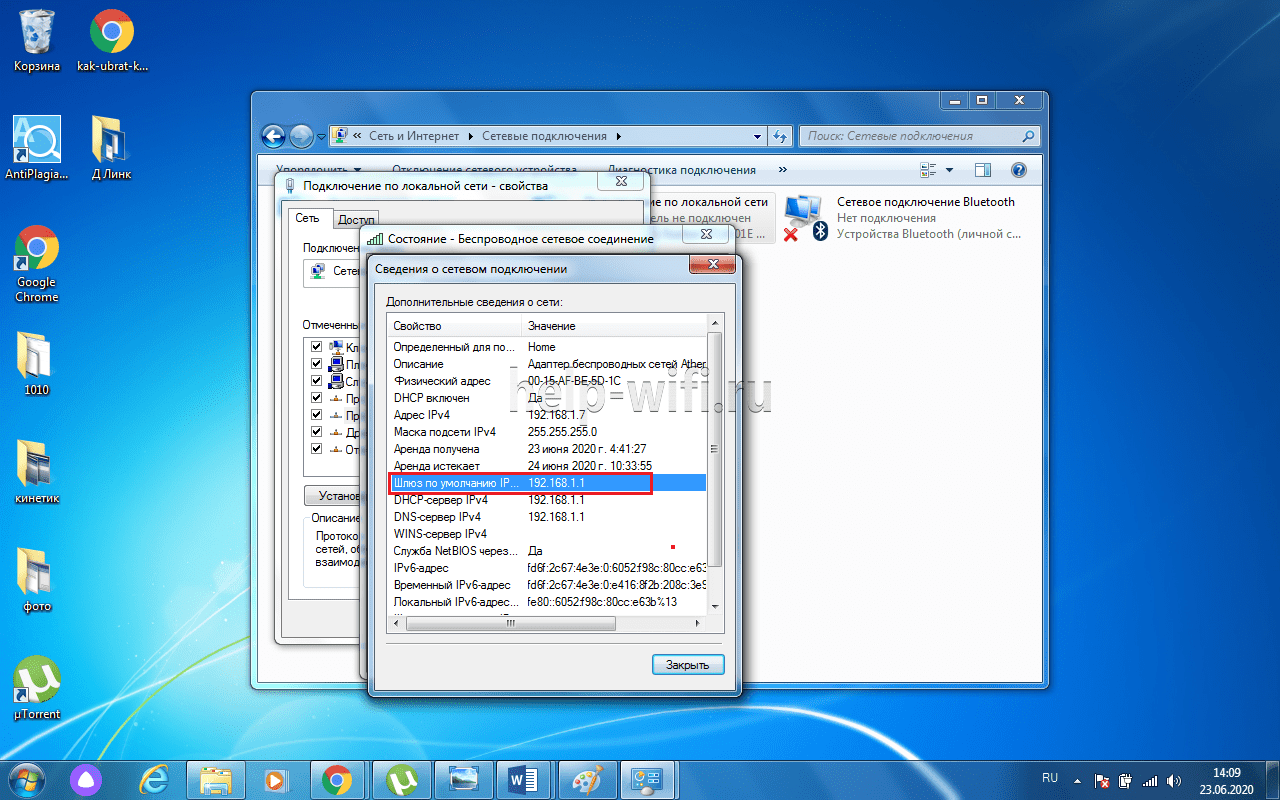
Для входа в настройки роутера в адресной строке нужно указать любой другой IP адрес из этой же сети.
Инструкция для смартфона на примере Honor 9:
- Опустите шторку уведомлений.
- Нажмите и удерживайте значок Wi-Fi. Сеть должна быть активирована.

- Нажмите на три точки, расположенные в правом верхнем углу и выберите пункт с настройками, как на фото.

- В поле IP адрес указан тот, который присвоен смартфону.

IP адрес маршрутизатора находится в той же подсети. При этом последняя цифра всегда будет 1. То есть если тут указан IP адрес к примеру 192.168.0.15, значит адрес роутера будет 192.168.0.1.
Нестандартный порт для входа
Войти в настройки роутера по IP адресу не получится и при использовании нестандартного порта. Если известен его номер, то решением проблемы будет указать его в адресной строке браузера сразу после IP адреса. Для примера, запись должна выглядеть следующим образом: 192.168.0.1:4040. В том случае, если порт неизвестен, придется прибегнуть к сбросу настроек.
Сетевой интерфейс отключен
В том случае если сетевой интерфейс ПК отключен, при подключении LAN кабеля на роутере не будет мигать соответствующий порт. В данном случае отсутствует и мигание порта сетевой платы компьютера. В правом нижнем углу на значке сетевого подключения будет отображаться красный крест.
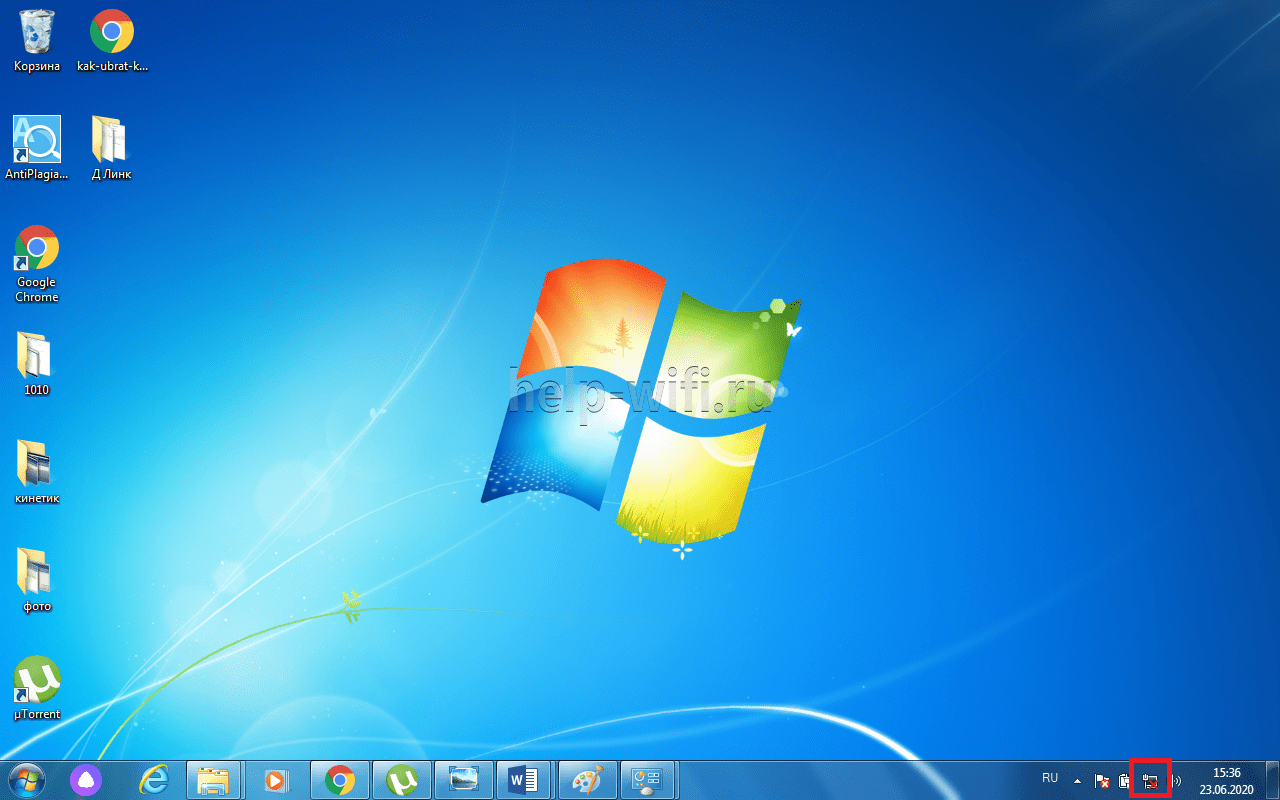
Решением проблемы станет подключение сетевой платы.
- нажмите на значок сетевого подключения;
- далее «Центр управления сетями и общим доступом»;
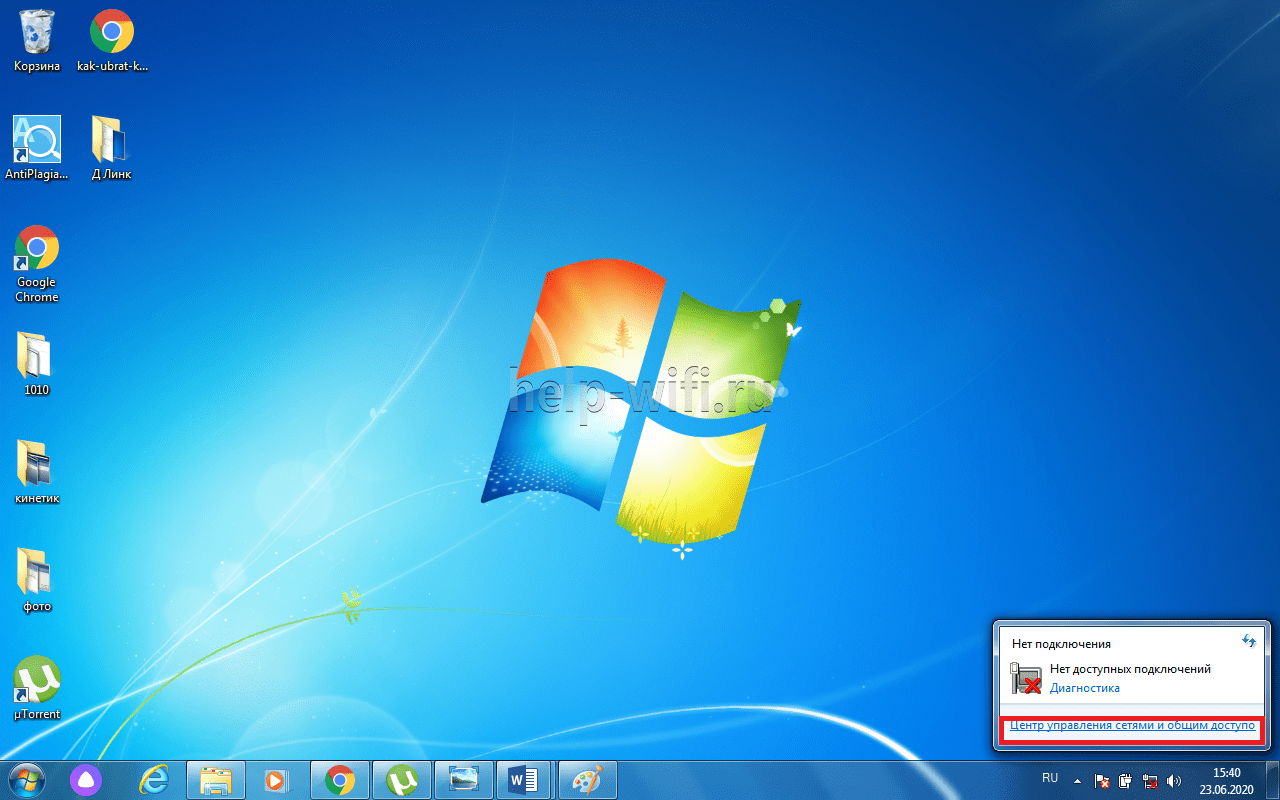
- выберите выделенный на фото пункт;
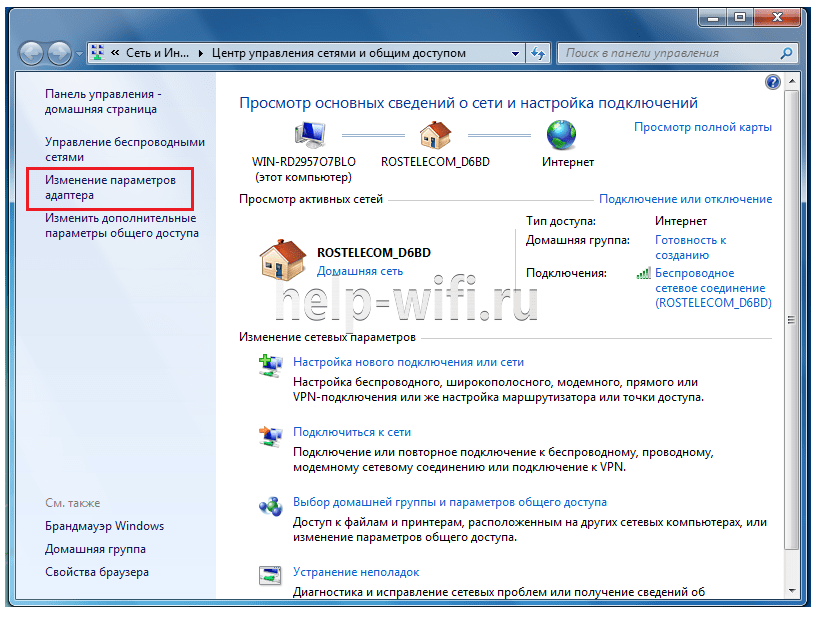
- выделите нужное подключение, нажмите на него правой кнопкой мыши и выберите пункт «Включить».

Все, сетевой интерфейс подключен. Осталось только проверить настройки IP адреса.
Аналогичная ситуация возникает при отсутствии на сетевой плате драйверов. Проверить их наличие можно следующим образом:
- Нажать правой кнопкой мыши на ярлыке «Компьютер», который находится на рабочем столе либо в меню «Пуск».
- В открывшемся меню выбрать пункт «Свойства».
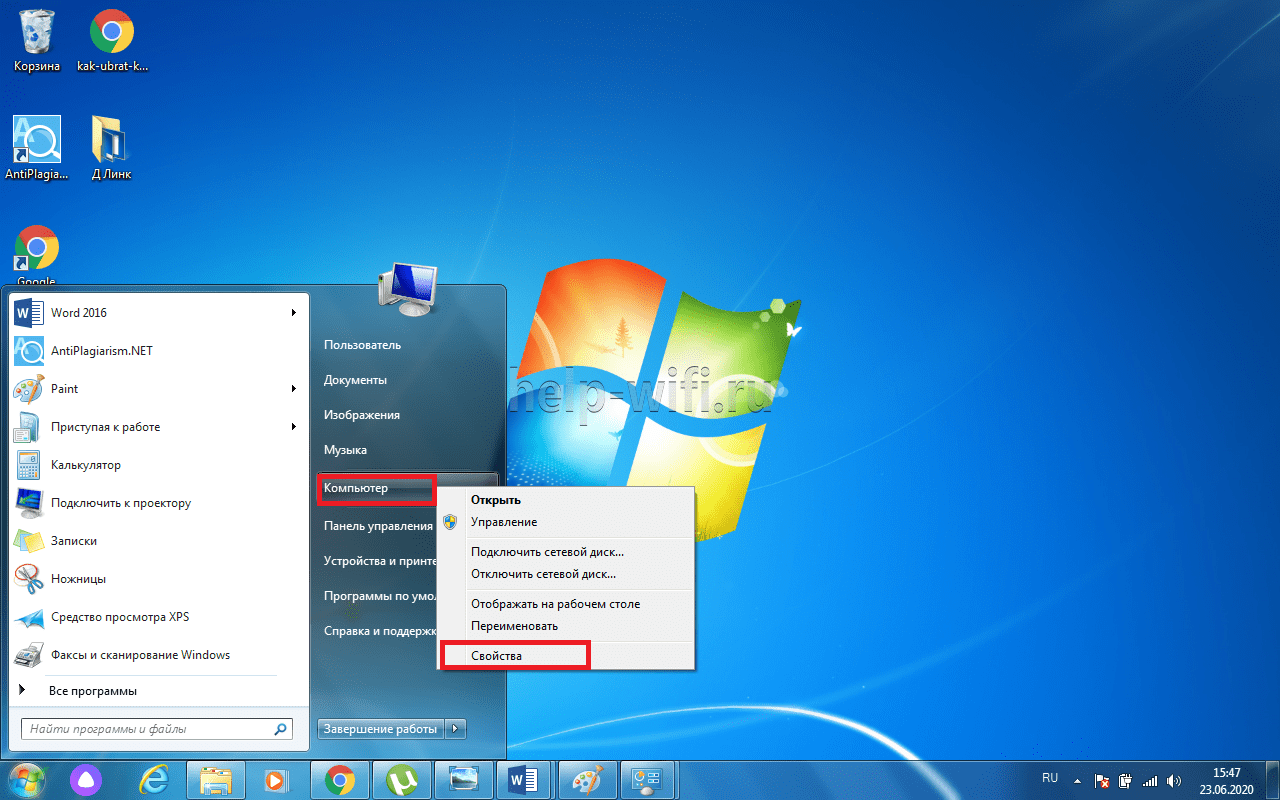
- Далее в меню слева выбрать пункт «Диспетчер устройств».

- Найти пункт «Сетевые адаптеры». При отсутствии драйверов рядом будет гореть желтый восклицательный знак. Если драйвера установлены, то его не будет.
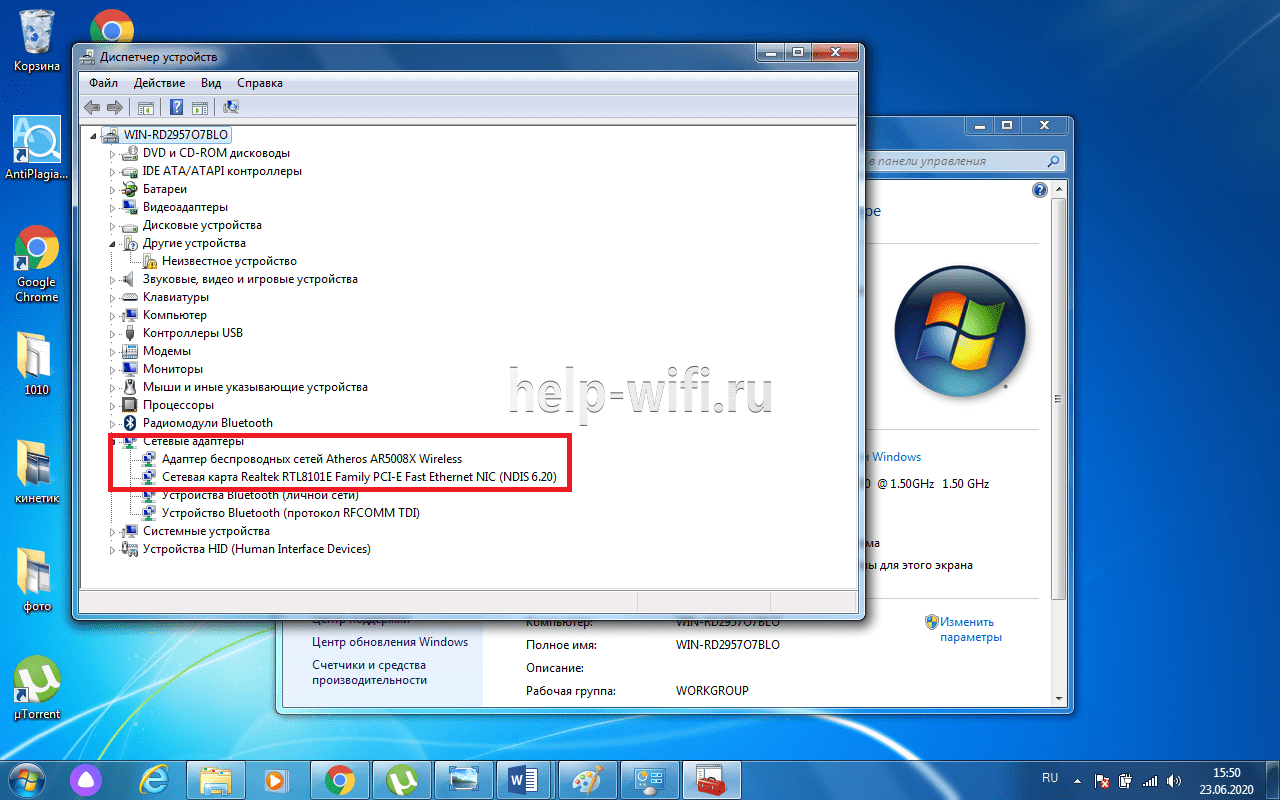
Решением проблемы станет установка драйверов, которые можно скачать с официального сайта производителя сетевой платы.
Проблемы с роутером
Заподозрить проблемы с маршрутизатором можно по следующим признакам:
- отсутствие индикатора и сети;
- нет свечения индикаторов;
- не получается зайти в настройки устройства.
При наличии одного или сразу всех признаков роутер скорее всего неисправен.
Сброс на заводские настройки
В том случае если маршрутизатор ранее использовался, перед повторной настройкой рекомендуется выполнить его сброс до заводских настроек. Для этого потребуется что-то тонкое и относительно длинное, например, спичка, иголка или скрепка.
На панели устройства имеется кнопка «Reset», при долгом нажатии на которую и производится сброс. процесс занимает не более 15-20 секунд. Определить время зажатия кнопки можно и визуально. Ее нужно удерживать до тех пор, пока не загорятся все индикаторы.
Любая неисправность, связанная с проблемой входа в веб-конфигуратор маршрутизатора Д-Линк, легко устраняется. Исключением является только поломка его аппаратной части.
Источник: help-wifi.ru
Как зайти в настройки роутера D-Link?

Многих пользователей интересует вопрос, касающийся роутеров от производителя D-Link. Модемы данной марки пользуются достаточно хорошей востребованностью в странах СНГ. К самым популярным относятся D-Link DIR 300, 320, 615, 620, 2640U; DSL-2650u, 2640u, 2540u, 2500u и т.д. Прежде всего, всех интересует вопрос, как зайти в настройки этого устройства, чтобы настроить какую-либо функцию, например, сменить логин и пароль и пр. Так как вопросов о роутерах этого производителя много, то было решено написать отдельную статью, которая подробно будет описывать все стадии входа в меню настроек.
Безусловно, для входа в панель управления настройками маршрутизатора данной марки можно использовать универсальную инструкцию, которая в большинстве случаев действительно подходит для всех устройств. Но роутер D-Link имеет несколько своих особенностей, поэтому предлагаю подробную инструкцию именно для этой марки.
Сразу стоит отметить, что у оборудования D-Link с настройками почти никогда не возникает сложностей, впрочем, как и у большинства хороших производителей. Если до этого у вас был роутер Huawei или Asus, то проблем с доступом к панели настроек у вас не возникнет. Единственный минус — вид панели настройки у D-Link-ков изменяется с каждым обновлением прошивки. Этот небольшой минус никак не влияет на работоспособность и уж точно не стоит из-за него отказываться от пользования роутером D-Link. В данной статье рассмотрим интересующий нас вопрос на примере модификации DIR-615 с прошивкой 2.5.20.
Вход в настройки D-Link
Прежде всего, требуется подключить маршрутизатор к ПК или ноутбуку. Можно использовать и планшет, смартфон или телевизор, но лучше именно стационарный компьютер или ноутбук, т.к. подключение желательно производить через кабель. Если нет возможности использовать кабель, то тогда делаем это через вай-фай ноутбука или любого другого устройства. Рассмотрим оба случая:
1 Подключение по сетевому кабелю
- Все кабели должны идти в комплекте вместе с роутером. Нужно взять кабель и подключить его к провайдеру сети, а другой к компьютеру (ноутбуку).

- Выглядеть это должно следующим образом.

- К сетевому разъёму устройства (ПК) подключается кабель, один из четырёх LAN-разъемов (неважно в какой именно). На данном этапе проблемы практически не возникают.
2 Подключение к роутеру по Wi-Fi для входа в настройки.
Подключение при помощи Wi-FI в основном используют в том случае, когда нет возможности осуществить подключение через кабель, например в устройстве не предусмотрен разъём или у вас попросту нет такого кабеля. Если вы не впервые настраиваете этот маршрутизатор, то наверняка проблем с беспроводным соединением у вас не будет. Если же устройство новое и ранее не настраивалось, то сразу после включения оно начнёт транслировать вай-фай со стандартным именем сети, которое совпадает с моделью маршрутизатора, т.е. в нашем случае это будет сеть «DIR-320«, так как модем модели D-Link DIR 320. Далее просто подключаемся к этой сети.
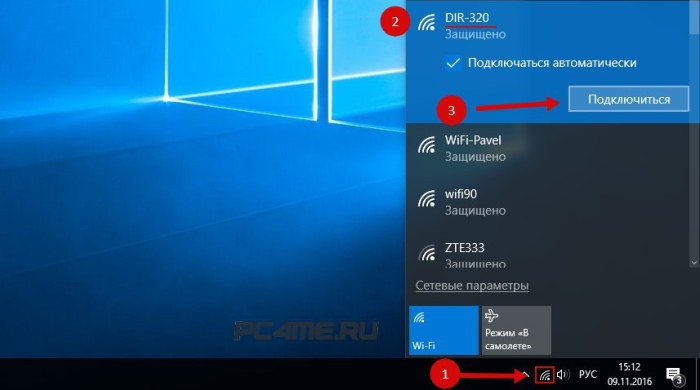
- Сеть обычно не имеет пароля, но если пароль всё-таки требуется ввести, то пароль указан на корпусе оборудования и обозначается как (WPS) PIN. Вот таким образом:

При появлении запроса на ввод пароля просто введите указанный на роутере код.
Заходим в панель управления (админку) по адресу 192.168.0.1
Обратите внимание! Вся информация для входа в панель настроек, и именно адрес 192.168.0.1, указана на корпусе маршрутизатора!

На наклейке указан IP-адрес, введя который вы получите доступ к настройкам. Для маршрутизаторов D-Link адресом является 192.168.0.1. Логин и пароль — стандартные (admin), если вы его не меняли ранее. Если пароль/логин меняли, то заходите, используя их. После этого открываем браузер и прописываем данный адрес в адресной строке.
Переходим по нему.
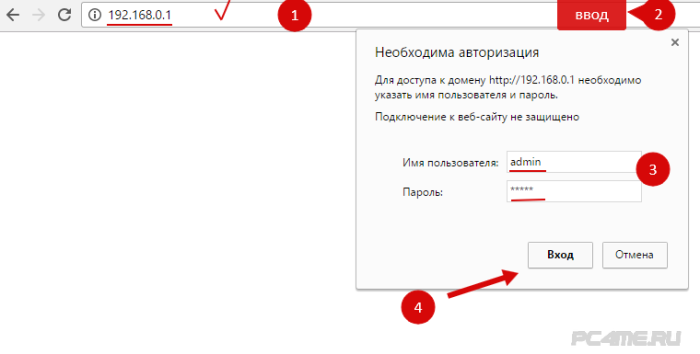
После перехода по прописанному в строке адресу появляется страница, на которой запрашивается логин и пароль. Тут тоже указываем стандартные — admin/admin. Естественно, если ранее вы эту информацию не изменяли. А что делать, если логин/пароль менялся, но вы его забыли? В этом случае есть только один выход — произвести сброс настроек маршрутизатора D-Link до заводских.
Чтобы это сделать нужно не менее 10 сек удерживать RESET на корпусе оборудования.
После ввода пароля и логина открывается доступ к панели управления роутером.
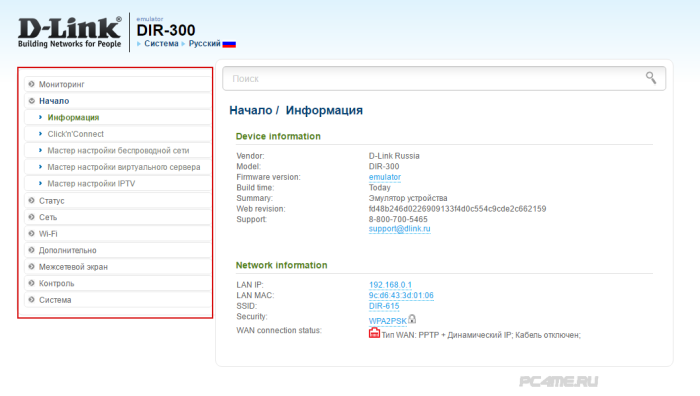
- Сразу появляется окно, где вам будет предложено сменить логин/пароль, указав новые. Можете это сделать или не делать, оставив стандартные. Если меняете логин и пароль, то новые обязательно запомните. Затем нажмите «готово».
- Сохраните все настройки входа и нажмите пункт «Система«, который расположен сверху. Нажмите «сохранить«.
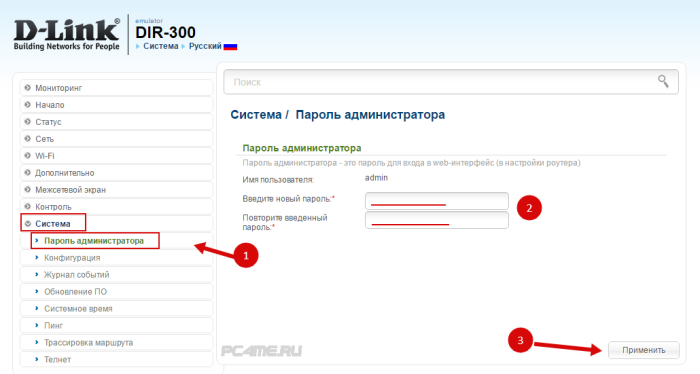
Теперь вы можете настраивать панель управления маршрутизатора D-Link. Не забывайте сохранять изменения! Когда закончите, перезагрузите устройство для его корректной работы.
Источник: pc4me.ru